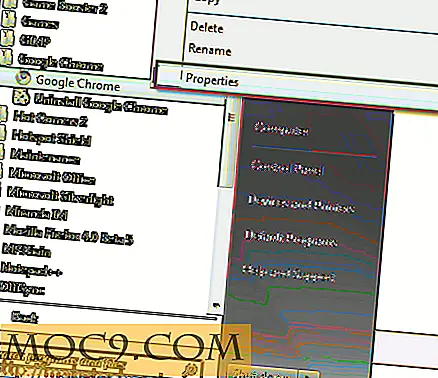Hoe kan ik pintape inschakelen in de Native Calculator-app voor Mac
Als je van alles houdt wat met berekeningen te maken heeft, dan is de meest gebruikte app op je Mac Calculator. Of het nu gaat om een wisselkoersberekening of een heel moeilijke uitdrukking die u wilt oplossen, de Rekenmachine-app moet u kunnen helpen. Je kunt gewoon de app starten, de cijfers invoeren, op de juiste knop klikken en je bent klaar om te gaan. Een van de verborgen functies van de Rekenmachine-app voor Mac is dat het een papieren rompslomp heeft die u kunt gebruiken om de cijfers te bekijken die u voor de berekening hebt ingevoerd.
Net als hoe je een uitdrukking op een vel papier schrijft, kun je met de functie voor de papierlint van de bovengenoemde app alle getallen bekijken die zijn ingevoerd op een bladvormig paneel. U kunt dit blad vervolgens afdrukken of opslaan voor later gebruik. Het is ook handig als u het via e-mail naar iemand wilt sturen.
Hier leest u hoe u die functie op uw Mac kunt inschakelen:
Papieren tape inschakelen in de Rekenmachine-app voor Mac
Klik op Launchpad in uw dock, zoek naar en klik op 'Calculator'.

Wanneer de app wordt gestart, klikt u op het menu "Venster" gevolgd door "Show Paper Tape". U kunt ook op de toetscombinatie "Command + T" drukken. Het moet de papieren tape op uw machine mogelijk maken.

Als u een uitdrukking op de papierstrook wilt zien, voert u een aantal cijfers in de rekenmachine in en deze worden direct als uitdrukking op het paneel met de papierband weergegeven.

Als je de papieren tape wilt bewaren, kun je dat als volgt doen.
Een papiertape opslaan
Klik op de papieren cassette die u wilt opslaan.
Klik op "Bestand" gevolgd door "Tape opslaan als ..." om de huidige papieren tape op te slaan.

Voer in het volgende scherm een naam in voor de tape, selecteer de locatie waar u het bestand wilt opslaan en klik op "Opslaan" om het op te slaan.

Als u de tape wilt afdrukken voor offline gebruik, kunt u dat doen met behulp van de volgende stappen:
Een papiertape afdrukken
Klik op de tape die u wilt afdrukken.
Klik op "Bestand" gevolgd door "Print Tape ..." om de geselecteerde tape af te drukken.

Selecteer uw printer en zijn instellingen en klik op "Afdrukken" om te beginnen met afdrukken.

Een van de leuke dingen aan papieren rompslomp is dat je de berekeningen die je op je machine hebt gedaan naar iemand anders kunt sturen. Het kan een berekening zijn voor je universiteitsproject dat je met je vrienden wilt delen, of het kan een project zijn dat je baas je heeft toegewezen en je wilt dat hij ziet hoe ver je bent gevorderd.
Conclusie
Als de functie voor papierlint niet standaard in de rekenmachine-app is gebouwd, moet u de hele uitdrukking handmatig in een teksteditor typen, resultaten van de rekenmachine ophalen en deze vervolgens samenvoegen en naar de gewenste locatie verzenden. Dankzij de ontwikkelaars hoef je dat niet te doen.